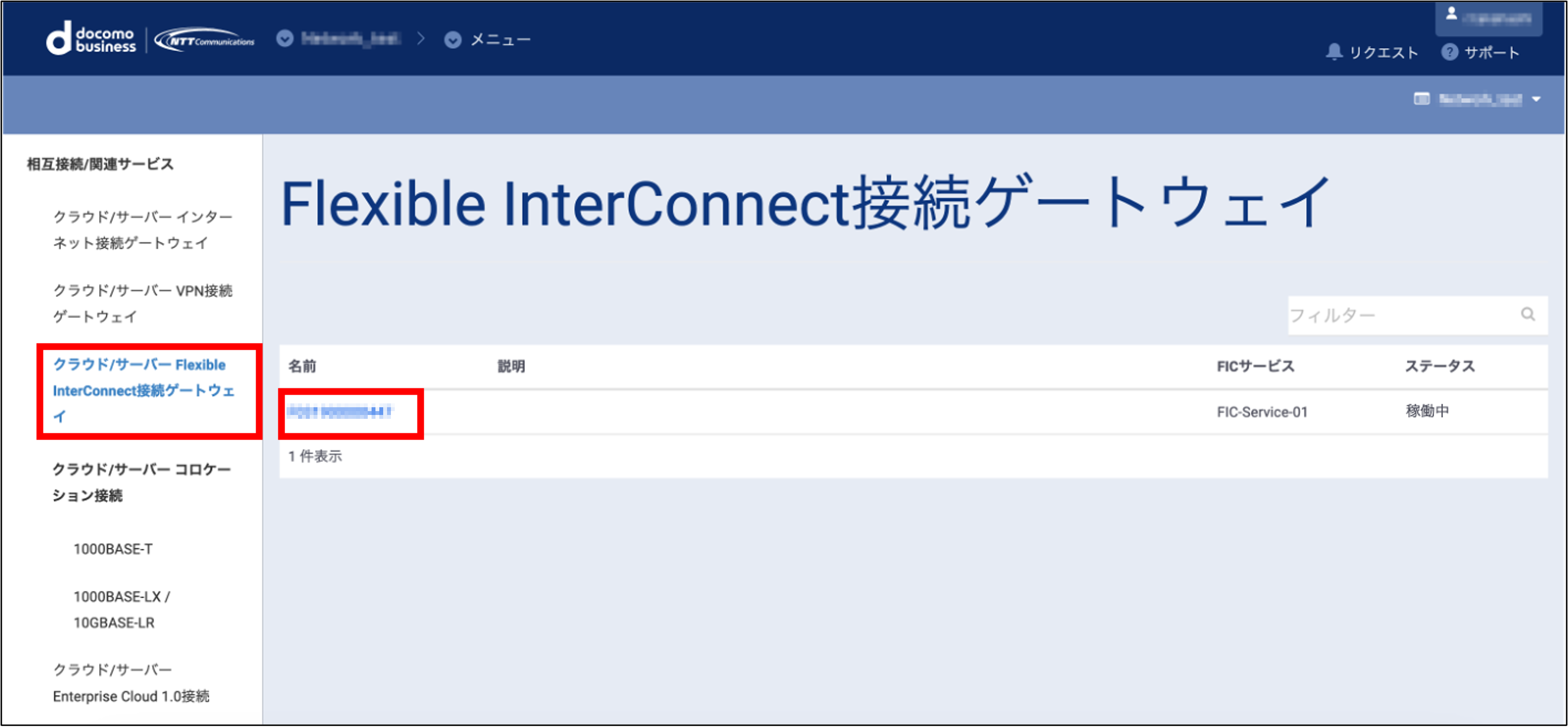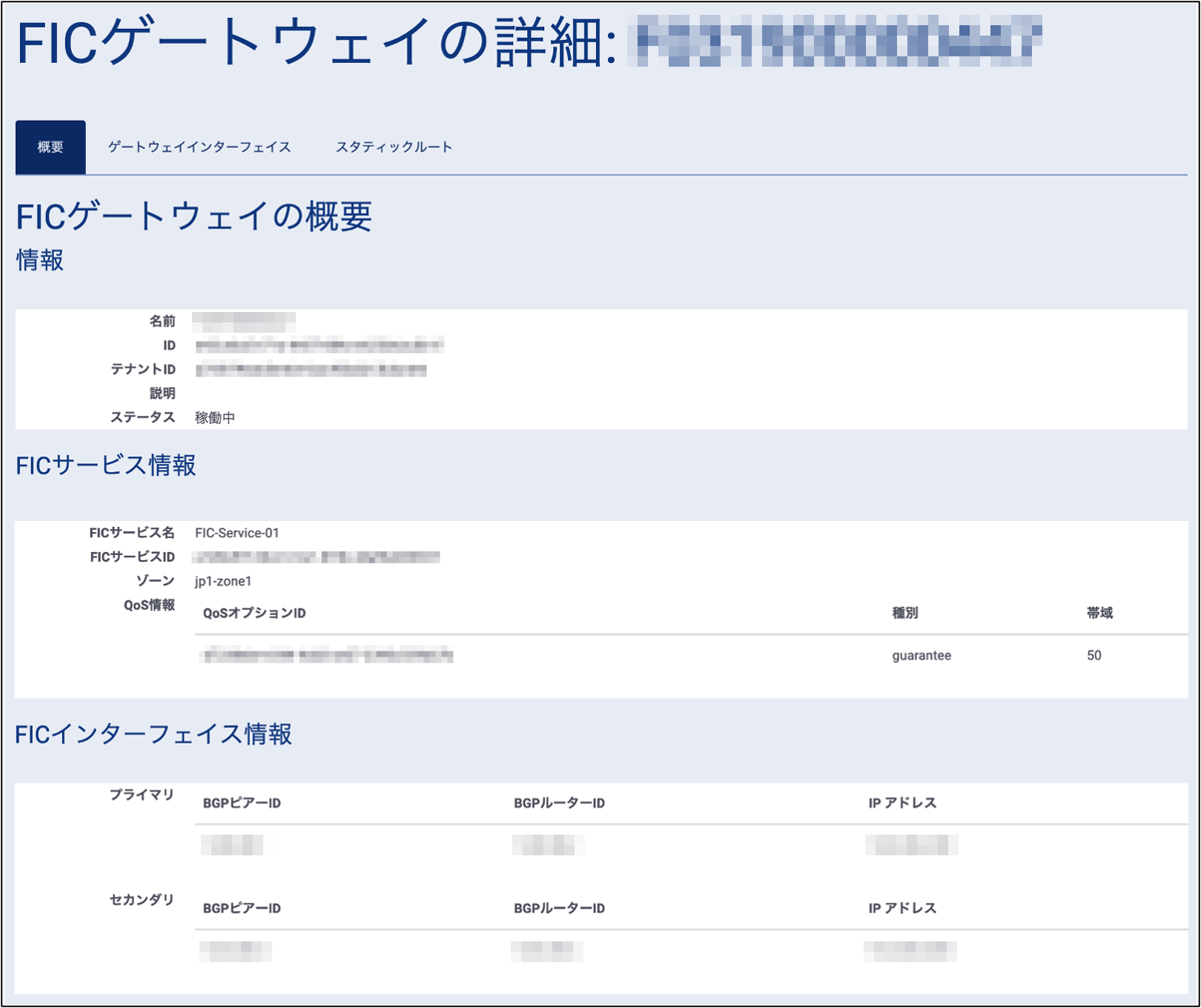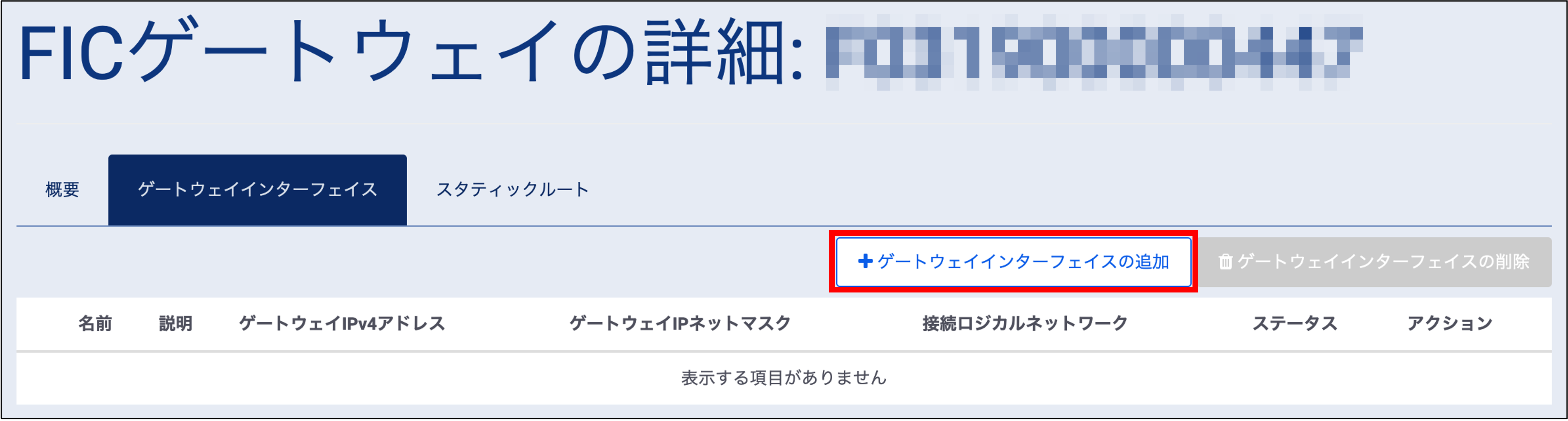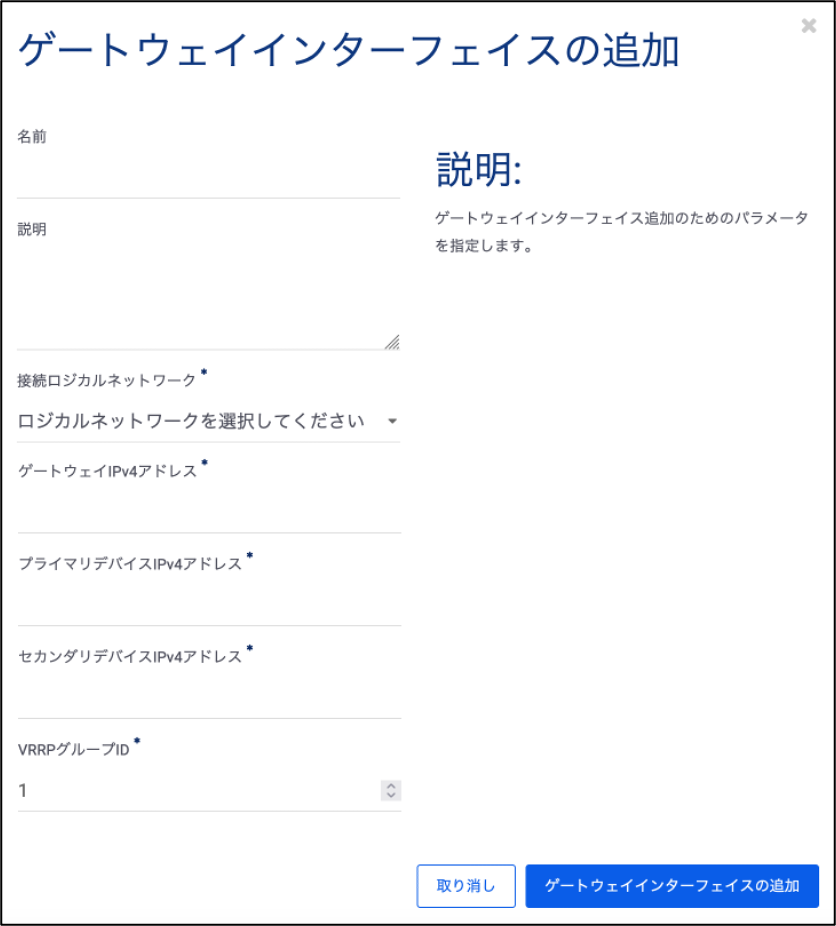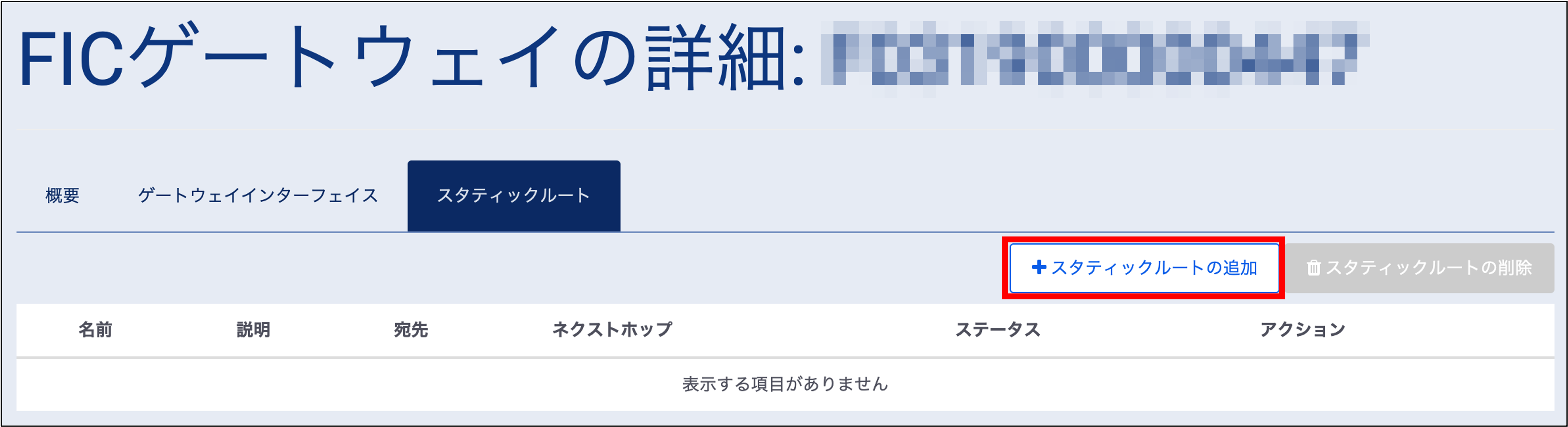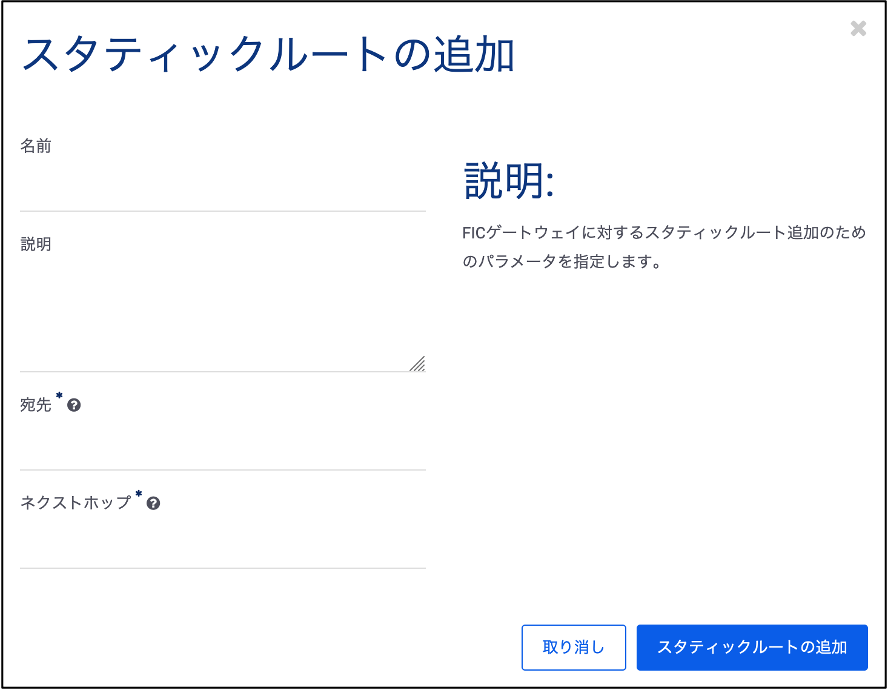1. クラウド/サーバー Flexible InterConnect接続ゲートウェイ¶
1.1. 事前準備¶
お申し込みには、事前にFlexible InterConnect利用契約が完了し、Flexible InterConnectにて「ルータ」と「コネクション」をお申し込みしている必要があります。詳しいお申し込み方法は下記をご参照ください。
Flexible InterConnectにてFIC-Connection SDPF クラウド/サーバーを新設すると、SDPF クラウド/サーバー上のテナントにFlexible InterConnect接続ゲートウェイが作成されます。
Flexible InterConnectゲートウェイの新設申込み確認¶
カスタマポータルのコントロールパネル上で、「ネットワーク」→「相互接続/関連サービス」→「クラウド/サーバー Flexible InterConnect接続ゲートウェイ」とクリックします。
ページ内、Flexible InterConnect接続の「名前」をクリックすると、「FICゲートウェイの概要」画面が表示されます
名前 |
Flexible InterConnectの「コネクション」購入時に自動付与された契約番号が表示されます。 |
ID |
Flexible InterConnectのIDが表示されます。 |
テナントID |
Flexible InterConnectと接続されているSmart Data PlatformのテナントIDが表示されます。 |
説明 |
本リソースの説明に関する任意の項目です。 |
ステータス |
FICゲートウェイの稼働状況が表示されます。 |
FICサービス名 |
Flexible InterConnectの「コネクション」購入時に設定したコネクション名が表示されます。 |
FICサービスID |
Flexible InterConnectサービスのIDが表示されます。 |
ゾーン |
Flexible InterConnectの「コネクション」購入時に設定したSmart Data Platform クラウド/サーバーのConnecting Pointが表示されます。 |
QoS種別 |
Flexible InterConnectの「コネクション」購入時に設定した帯域が表示されます。 |
プライマリ |
Flexible InterConnectの「コネクション」購入時に設定したプライマリ側の接続ネットワークアドレスが表示されます。 |
セカンダリ |
Flexible InterConnectの「コネクション」購入時に設定したセカンダリ側の接続ネットワークアドレスが表示されます。 |
1.2. Flexible InterConnectゲートウェイの設定¶
ゲートウェイインターフェイスの追加¶
表示されているFlexible InterConnectの名前をクリックし、Flexible InterConnectの詳細を表示します。
FICゲートウェイにロジカルネットワークを接続するためには、ゲートウェイインターフェイスの作成が必要です。
ゲートウェイインターフェイスのタブを選択し、「ゲートウェイインターフェイスの追加」をクリックします。
ゲートウェイインターフェイスの追加時には、下記の項目を入力します。
名前 |
お客様で管理上の名前を任意に指定できます。 |
説明 |
本ゲートウェイの説明に関する任意の項目です。 |
接続ロジカルネットワーク |
Flexible InterConnectと接続するロジカルネットワークを指定します |
ゲートウェイIPv4アドレス |
ゲートウェイに対して割り当てるIPアドレスを指定します。このIPアドレスは、接続するロジカルネットワークのIPアドレスレンジの範囲で割り当てる必要があります |
プライマリデバイスIPv4アドレス |
ゲートウェイのプライマリIPアドレスを指定します。このIPアドレスは、接続するロジカルネットワークのIPアドレスレンジの範囲で割り当てる必要があります |
セカンダリデバイスIPv4アドレス |
ゲートウェイのセカンダリIPアドレスを指定します。このIPアドレスは、接続するロジカルネットワークのIPアドレスレンジの範囲で割り当てる必要があります |
VRRPグループID |
ゲートウェイは、VRRPで冗長化構成を組んだ形でご利用いただけます。その際のVRRPのグループIDを指定します |
注釈
同一ロジカルネットワーク上でVRRPグループIDが重複すると、通信が正常に行えない可能性がありますので、他の機器と重複しないIDをご指定ください。
ゲートウェイはVRRP機能で冗長化しているため、ロジカルネットワーク側の対向リソース(FWやVM等)にゲートウェイ向けのスタティックルートを設定する際は、ゲートウェイインターフェイスで設定したゲートウェイIPv4アドレス(VRRP用の仮想IPアドレス)をネクストホップとしたスタティックルートを設定してください。※プライマリデバイスIPv4アドレスやセカンダリデバイスIPv4アドレスをネクストホップとしないようにご注意ください。障害発生時の切り替わり後に継続して通信することができなくなってしまいます。
スタティックルートの追加¶
ロジカルネットワークとFlexible InterConnectの通信を実現する場合、スタティックルートの設定が必要です。
「スタティックルート」のタブをクリックすると設定されているスタティックルートの一覧が表示されますので、「スタティックルートの追加」をクリックしてください。
スタティックルートの追加時には、以下の情報を入力します。
「スタティックルートの追加」で設定された宛先ネットワークアドレスが、Flexible InterConnect側へBGP経路として広告されます。